文章目录
- 前言
- 一、安装mono
- 二、下载并使用MissionPlanner
- 三、创建快捷脚本
前言
众所周知,QGC地面站外观更加好看,开发上也是采用跨平台的Qt,在ubuntu上安装十分方便。但是我还是更喜欢用MissionPlanner, 因为用过就知道它来干活更好用。所以在这里记录一下我在ubuntu上的安装过程,供大家参考
一、安装mono
Mono是一个平台,用于开发和运行跨平台应用。他是微软.NET框架的免费开源的实现。有了它,我们就可以运行.exe文件了。
之前我看到的不少教程都是直接一行命令安装
sudo apt install mono-complete
但是,这样安装的版本不是最新的稳定版,在之后运行程序会报错。所以我们可以去到其官方下载https://www.mono-project.com/download/stable/
按里面的步骤来进行。
对于ubuntu 18.04 , 官方给出的命令如下
sudo apt install gnupg ca-certificates
sudo apt-key adv --keyserver hkp://keyserver.ubuntu.com:80 --recv-keys 3FA7E0328081BFF6A14DA29AA6A19B38D3D831EF
echo "deb https://download.mono-project.com/repo/ubuntu stable-bionic main" | sudo tee /etc/apt/sources.list.d/mono-official-stable.list
sudo apt update
最后安装mono即可,一般来说,大家安装 mono-complete就好
sudo apt install mono-devel
安装好后可查看版本
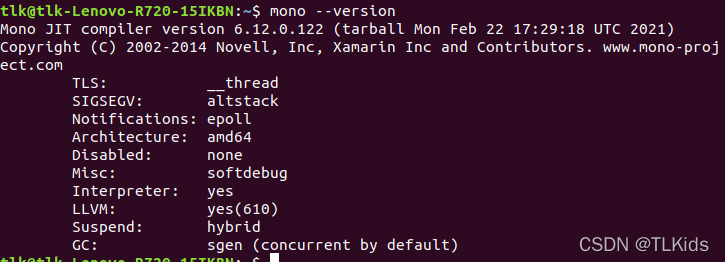
二、下载并使用MissionPlanner
1.下载链接:https://firmware.ardupilot.org/Tools/MissionPlanner/archive/注意:最新版本连接飞控有些奇怪问题,1.3.74版本测试是ok的,后面的都不太好用
2.下载完成后,将他解压到你喜欢的一个地方。
3.在terminal里进入解压后的文件夹
4.run:mono MissionPlanner.exe
然后就ok了:

三、创建快捷脚本
每次这样打开确实有点麻烦,所以我们不妨添加快捷的打开方式
cd ~
vim mp.sh
然后输入( 其中yourdir 请用你自己的实际所在文件代替)
#!/bin/bash
cd ~/ yourdir /MissionPlanner-latest && mono MissionPlanner.exe
最后给mp.sh 添加执行权限
chmod +x mp.sh
之后我们要打开MissionPlanner就终端输入~/mp,sh即可
本文内容由网友自发贡献,版权归原作者所有,本站不承担相应法律责任。如您发现有涉嫌抄袭侵权的内容,请联系:hwhale#tublm.com(使用前将#替换为@)